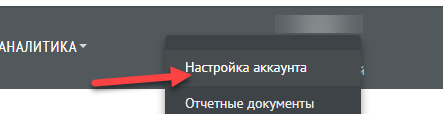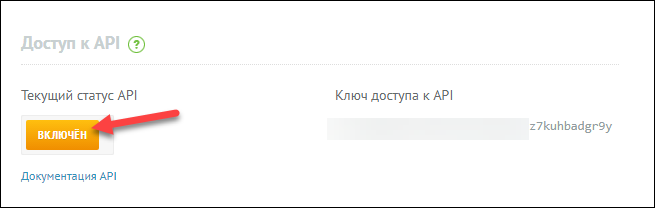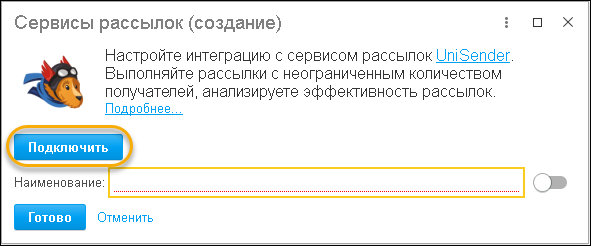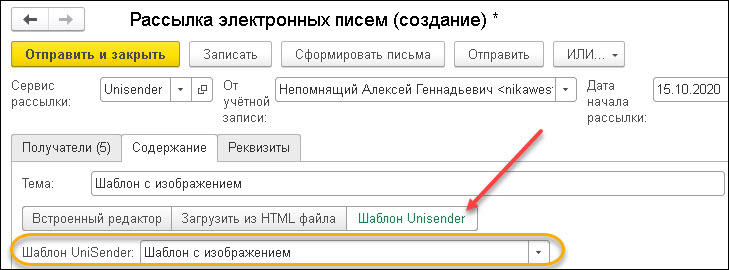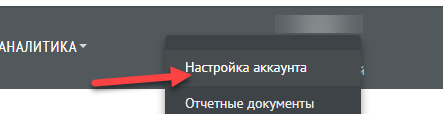
Интеграция с сервисом UniSender
Сервис выполняет легальные почтовые рассылки. Это означает, что рассылка выполняется от имени почтового ящика. Поэтому для выполнения рассылок от определенного почтового ящика нужно:
- зарегистрировать его в личном кабинете сервиса UniSender;
- зарегистрировать в 1С:CRM учетную запись для почтового ящика
Важно!
Система UniSender используется только для отправки рассылок, подготовленных с помощью документа Рассылка электронных писем. Его нельзя использовать для отправки обычных писем из почтового клиента.
Регистрация в сервисе Unisender
Регистрация выполняется на сайте www.unisender.com.
Внимание!
Перед регистрацией внимательно ознакомьтесь с условиями использования сервиса и тарифами.
Рассылки выполняются от имени почтового ящика, указанного при регистрации. При необходимости можно зарегистрировать в сервисе несколько почтовых ящиков, с которых будет доступна рассылка.
Настройка сервиса UniSender и 1С:CRM
Для использования UniSender в системе 1С:CRM необходимо включить возможность доступа к сервису по API.
Для этого:
- Войти в личный кабинет UniSender.
- Открыть форму обращения Помощь → Задать вопрос. Отправить сообщение службе поддержки «Прошу включить доступ по API».
- Дождаться ответа службы поддержки.
- Перейти в настройки аккаунта.

Настройка аккаунта UniSender
- Убедиться, что доступ по API включен, скопировать ключ доступа к API.

Включение возможности доступа к сервису по API
Далее выполнить настройку подключения в 1С:CRM к UniSender.
Для этого:
- Открыть Маркетинг → Рассылки электронных писем → Сервисы рассылок электронных писем;
- Выполнить команду Создать и выбрать сервис UniSender;
- В открывшейся форме выполнить команду Подключить;

- Скопировать ключ доступа API в поле «Ключ доступа»;
- Выполнить команду Проверка подключения;
- Получить подтверждение системы об успешном подключении и выполнить команду Готово.

Затем прописать название сервиса и выполнить команду Готово.
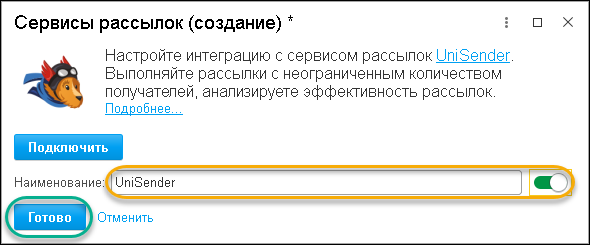
Настройка интеграции с сервисом рассылок UniSender
Регистрация в сервисе UniSender учетных записей 1С:CRM
Сервис UniSender выполняет рассылки от имени учетной записи, указанной в документе Рассылка электронных писем.
Поэтому учетная запись, должна быть:
- Добавлена в 1С:CRM в список учетных записей Настройки → Учетные записи электронной почты.
- Зарегистрирована в сервисе UniSender.
Чтобы зарегистрировать имя учетной записи в UniSender необходимо:
- войти в личный кабинет сервиса;
- открыть настройки аккаунта;
- зарегистрировать электронный адрес учетной записи, от имени которой будет выполняться рассылка.
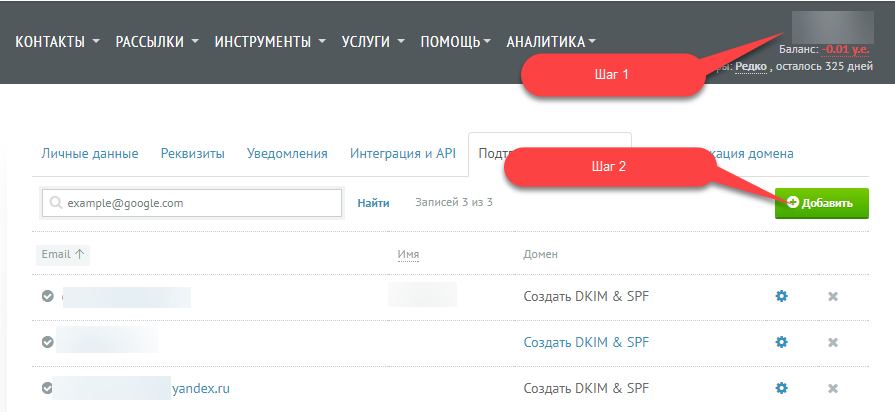
Регистрация имени учетной записи
Важно!
Рекомендуем администраторам почтовых серверов выполнить настройки SPF и DKIM, созданные в сервисе UniSender при регистрации имени учетной записи. SPF и DKIM — это механизмы верификации почтового сервера, позволяющие проверить его подлинность. Многие почтовые серверы используют их, чтобы быть уверенными в том, что получаемая почта не является спамом. Выполнение этой рекомендации уменьшит вероятность того, что письма рассылки попадут в спам.
Настройка UniSender для возможности подписки клиентов на рассылки
Система в каждое письмо добавляет ссылку, перейдя по которой, получатель может отписаться от рассылки. В программе есть механизм, который позволяет отправить клиенту повторное предложение подписаться.
Для корректной работы механизма нужно выполнить настройки:
- Войти в личный кабинет аккаунта UniSender;
- Перейти в Контакты → Списки контактов и выбрать нужный список;
- Перейти по гиперссылке Инструменты подписки и отписки;
- Заполнить в окне поля: адрес отправки, тему, содержание письма, которое будет отправлено клиенту для запроса подтверждения подписки.
Рассылки электронных писем через систему UniSender
Рассылки в программе 1С:CRM выполняются из документа Маркетинг → Рассылка электронных писем. Документ позволяет сформировать список получателей, создать макет письма и запустить рассылку. После настройки интеграции все рассылки будут выполняться через UniSender от имени учетной записи, выбранной в документе Рассылка электронных писем.
Как использовать шаблоны для рассылок, созданные в системе UniSender
Особенностью UniSender является встроенный редактор, который позволяет быстро создавать шаблоны писем. Чтобы выполнить рассылку из 1С:CRM с данным шаблоном нужно:
- Зайти в личный кабинет UniSender и создать новый шаблон письма по инструкции;
- В 1С:CRM выбрать сервис UniSender: Маркетинг → Рассылки электронных писем. Этот сервис будет значением по-умолчанию. При необходимости его можно изменить в конкретной рассылке (после добавления стороннего сервиса становится доступным поле выбора сервиса рассылки).

- Создать в 1С:CRM новую рассылку Маркетинг → Рассылки электронных писем.
- Установить переключатель режима редактирования в значение — Шаблон UniSender.
- Выбрать в поле Шаблон UniSender имя созданного шаблона.

Использование шаблона рассылки созданного в UniSender
Как использовать автотекст и указать ФИО получателя в шаблонах UniSender
Шаблон, подготовленный в системе UniSender может содержать специальный текст, который будет заменен при формировании писем рассылки. Например, в письма автоматически добавится Имя получателя. Для этого в шаблоне рассылки используется автотекст %ПОЛУЧАТЕЛЬ_ИМЯ%.
Список вариантов автотекста, которые используются в новых шаблонах:
- %ПОЛУЧАТЕЛЬ_ИМЯ% — имя получателя рассылки;
- %ПОЛУЧАТЕЛЬ_ИМЯ_ОТЧЕСТВО% — имя и отчество получателя рассылки;
- %ПОЛУЧАТЕЛЬ_ФАМИЛИЯ_И_О% — фамилия полностью, а имя и отчество сокращенно. Например Афанасьева И. Б.;
- %УВАЖАЕМОМУ_ПОЛУЧАТЕЛЮ_ФАМИЛИЯ_ИМЯ_ОТЧЕСТВО% — пример результата «Уважаемой Афанасьевой Ирине Борисовне»
- %УВАЖАЕМЫЙ/УВАЖАЕМАЯ% — подставляется уважаемый или уважаемая в зависимости от пола получателя.
Что делать, если пользователь отписался от рассылки?
Система UniSender добавляет в каждое электронное письмо гиперссылку, по которой получатель письма может отписаться. После отказа от рассылки на адрес получателя не будут отправляться письма.
Отметка о том, что клиент отказался от рассылки, будет автоматически загружена в 1С:CRM и выведена в карточке клиента.
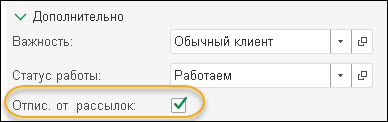
Клиент отписался от электронных рассылок
После снятия галки Отписался от Email рассылок система отправит клиенту письмо с предложением подписаться. Клиент может отказаться от рассылки, и в этом случае отметка будет установлена повторно.
Отправка оповещений пользователей через систему UniSender
В программе реализован механизм оповещений по электронной почте. Пользователь в персональных настройках выбирает вид оповещения. Например, о новых документах по выбранным клиентам или о скором окончании срока задач.
Для того, чтобы email оповещения отправлялись через UniSender нужно:
- Выполнить настройку описанную в разделе Настройка сервиса UniSender и 1С:CRM;
- Открыть Настройки → Оповещения;
- В поле «Сервис отправки» выбрать значение UniSender.
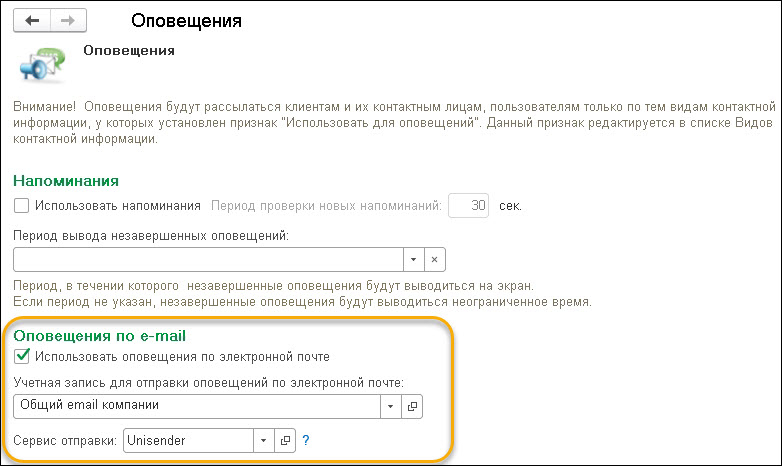
Настройка оповещений по email